SparseBox
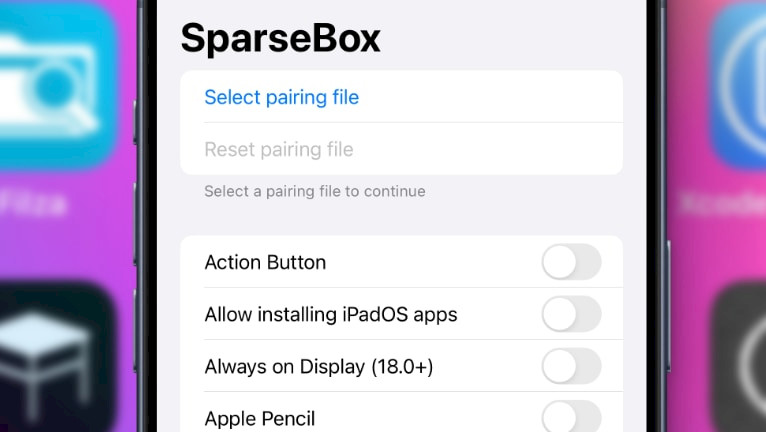
Duy Tran Khanh on kirjoittanut SparseRestore-hyökkäyksen uudelleen Swiftissä, mahdollistaen iOS-muutosten tekemisen suoraan laitteella, kuten misakaX-sovelluksella. SparseBox-niminen projekti on saatavilla GitHubissa, mutta on vielä alkuvaiheessa. Vaikka asennusprosessi ei ole helpoin sen rakenteen vuoksi, on jännittävää nähdä uutta kehitystä jailbreak-yhteisössä. SparseBox julkaistiin IPA-pakettina sivulatausta varten.
Lataa SparseBox IPA
SparseRestore julkaistiin IPA-asennusohjelmana, jonka voit ladata sivulle haluamallasi IPA-asennusohjelmalla. Laitteeseen asennettavaa MobileGestalt-muokkaustyökalua ToolBoxia ei tarvitse asentaa SideStoren kautta. SparseRestoren käyttämiseen on kuitenkin muutamia lisävaatimuksia, joiden tarkemmat ohjeet löytyvät tästä artikkelista.
Miksi käyttää SparseBoxia?
SparseBoxin avulla voit avata piilotettuja järjestelmäominaisuuksia, jotka Apple on tarkoituksella poistanut käytöstä vanhemmissa laitteissa. Tämän työkalun avulla voit ottaa tiettyjä ominaisuuksia käyttöön ilman jailbreak-prosessia iOS 16-, iOS 17- tai iOS 18 -laitteissa. Se toimii käyttämällä äskettäin löydettyä SparseRestore-nimistä hyväksikäyttöä, joka hyödyntää varmuuskopiointimekanismia mukautetun koodin lisäämiseen. Duy Tran Khanh on toteuttanut tämän hyväksikäytön laitteella käyttämällä kekseliäitä menetelmiä, kuten paikallista VPN:ää.
Se yhdistää SparseRestoren SideStore IPA -asennusohjelman taustalla oleviin teknologioihin, kuten minimuxerin ja WireGuard VPN:n, sekä SideStore-määritystiedostoon, joka osoittaa paikalliseen isäntään. Asennusprosessi voi olla hieman hankala, varsinkin kun virallista opasta ei vielä ole, mutta se on lupaava uusi työkalu jailbreak-yhteisölle.
Kun olet asentanut SparseBox-sovelluksen, ladannut pariliitostiedoston ja suorittanut WireGuard VPN:n laitteellasi, voit käyttää erilaisia asetuksia samalla tavalla kuin misakaX:ää tai Nuggetiä käytettäessä. Esimerkiksi työpöytätyökaluja käytettäessä MobileGestaltin muokkaamiseen SparseBox vaatii Etsi iPhoneni -toiminnon poistamisen käytöstä.
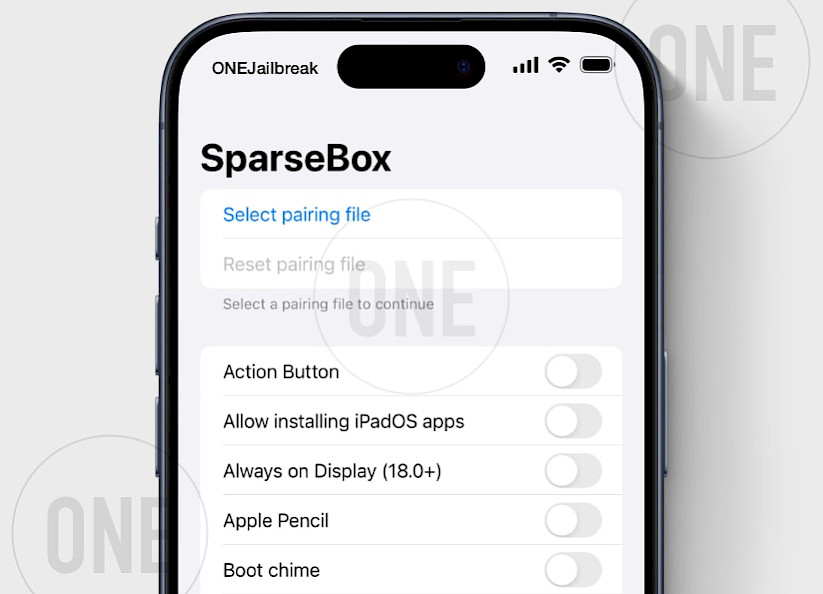
Saatavilla oleviin vaihtopainikkeisiin kuuluvat toiminnot, kuten toimintopainike, jonka avulla voit asentaa iPadOS-sovelluksia, Always On Display -tila iOS 18.0:lle, Apple Pencil -tuki, käynnistysääni, kamerapainike (iOS 18 RC), latausraja, kaatumisen tunnistus, dynaaminen saareke, sisäisen tallennustilan tiedot, Metal HUD kaikille sovelluksille, Stage Manager ja Tap to Wake iPhone SE:lle.
SparseBoxin uusin yöversio tukee nyt Apple Intelligenceä ja sisältää yksinkertaisen vaihtoehdon laitemallin väärentämiseen iPhone 15:ksi tai iPhone 16:ksi, jotka molemmat ovat yhteensopivia Apple Intelligencen kanssa. Tämä ominaisuus on välttämätön tekoälymallien lataamiseen. Laitemallin vaihtaminen voi kuitenkin estää Face ID:n toimimasta.
Nämä vaihtoehdot antavat käyttäjille enemmän hallintaa ja avaavat ominaisuuksia, jotka ovat yleensä varattu uudemmille laitteille tai tietyille ohjelmistoversioille. Huomaa, että SparseBox on alkuvaiheessa, eikä se välttämättä toimi oikein. Lisää vaihtoehtoja ja hienosäätöjä varten voit ladata lahjakkaiden straight-tamagon ja little_34306-kehittäjien luoman mikotoX- sovelluksen.
SparseBox, laitteelle asennettava MobileGestalt-muokkaustyökalupakki, on julkaistu avoimen lähdekoodin projektina AGPL-3.0-lisenssillä. Lähdekoodi, mukaan lukien itse haavoittuvuuden hyödyntämistyökalu, on ladattavissa SparseBox GitHub -arkistosta.
Uskon, että SparseBoxista tai muista sen jalanjäljissä seuraavista tulevista projekteista tulee erittäin suosittu alusta iOS-käyttäjille laitteidensa muokkaamiseen. Jotkut käyttäjät ovat jo osoittaneet, että kuvakkeiden teemojen muokkaaminen on mahdollista, vihjaten vielä useampiin mukautusvaihtoehtoihin tulevaisuudessa. Toivottavasti saamme jotain yhtä hyvää kuin misakan.
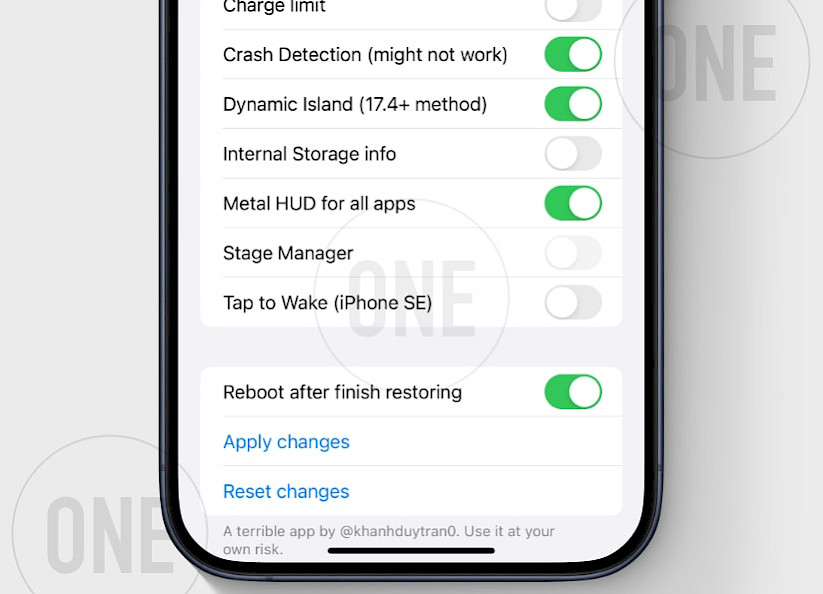
SparseBoxin asentaminen iOS:ään
SparseBox käyttää VPN-yhteyttä ja tietokoneesi kanssa luotua pariliitostiedostoa simuloidakseen yhteyttä järjestelmämuutoksia tehdessään. Nämä vaiheet vaaditaan vain kerran tai jokaisen iPhonen uudelleenkäynnistyksen jälkeen. Tämän alkuasennuksen jälkeen SparseBox-sovellus voi tehdä muutoksia järjestelmään ilman, että yhteyttä Desktopiin tarvitsee muodostaa uudelleen.
Asentaaksesi SparseBoxin iOS-laitteellesi, noudata seuraavia ohjeita:
Vaihe 1. Lataa SparseBox IPA ja asenna se haluamallasi IPA-asennusohjelmalla.

Vaihe 2. Asenna WireGuard VPN -sovellus App Storesta.

Vaihe 3. Tuo SideStore-määritystiedosto WireGuard-sovellukseen ja lisää VPN-määritystiedosto.

Vaihe 4. Lataa Jitterbugpair (ei Jitterbugia) käyttöjärjestelmällesi (Windows, Linux tai macOS).
Vaihe 5. Liitä iPhone tai iPad tietokoneeseen USB:n kautta.
Vaihe 6. Avaa päätesovellus, suorita jitterbugpair (konsolityökalu) ja seuraa ohjeita.

Vaihe 7. [UDID].mobiledevicepairing-tiedosto tallennetaan jitterbugpairiin tai kotihakemistoon.

Vaihe 8. Avaa SparseBox-sovellus aloitusnäytöltä ja valitse pariliitostiedosto (.mobiledevicepairing).

Vaihe 9. Poista Etsi iPhoneni käytöstä Asetukset-sovelluksen Finy My -osiossa.

Vaihe 10. Avaa WireGuard-sovellus ja ota SideStore-määritys käyttöön.

Nyt voit avata SparseBox-sovelluksen ja aloittaa erilaisten säätöjen tekemisen. Varmista, että "Käynnistä uudelleen palautuksen jälkeen" -vaihtoehto on käytössä. Mahdolliset virheet näkyvät joko kehotteissa tai lokinäytössä, joten voit helposti seurata ongelmia, jos niitä ilmenee. Jos minimuxer ei ole valmis, varmista, että WiFi-yhteys VPN:n kautta on käytössä.
Vianmääritys
- Jitterbugpair ei avaudu : Suorita seuraava komento, jotta sovellus voi toimia macOS:ssä 'xattr -c /jitterbugpair' tai Linuxissa 'chmod +x ./jitterbugpair'.
- minimuxer ei ole valmis -virhe : Muista suorittaa WireGuard VPN tuomastasi asetustiedostosta. Sulje SparseBox-sovellus, yhdistä VPN uudelleen ja avaa SparseBox uudelleen ratkaistaksesi ongelman.
- idevicebackup2 ei tuettu komento : Poista Etsi iPhoneni -toiminto käytöstä, jotta sovellus voi suorittaa kaikki komennot säätöjen aikana.
- Virhekoodi 211 : Poista Etsi iPhoneni -toiminto käytöstä laitteellasi ohittaaksesi virheen.

Comments
Ghost 9 kuukautta sitten
it may cause Face ID to stop? or it will?
qbap 9 kuukautta sitten
Only if you try to experiment with Apple Intelligence.
Blondi 9 kuukautta sitten
In the beginning it was saying error 31
Now its not working anymore and saying minimuxer is not ready, any solution ?qbap 9 kuukautta sitten
Follow the Troubleshooting section of this article. There is a solution to fix minimuxer is not ready error. However, in worst cases to fix minimuxer it's required to wipe your iPhone by resetting or erasing all content and settings from the Settings app → General section.




